NETWORKDAYS函数可用于计算工作日天数,该函数接受开始日期和结束日期作为参数,并自动计算期间的工作日数,排除周末和节假日,使用时,只需将开始日期和结束日期输入函数,即可快速得出两个日期之间的工作日天数,这个函数在项目管理、日程安排等场景中非常实用,可以方便地计算任务所需的工作日时间。
在现代社会,商业活动日益频繁,计算工作日天数成为了许多行业中的关键任务,Excel中的NETWORKDAYS函数能够帮助我们轻松实现这一目的,本文将详细介绍如何使用NETWORKDAYS函数,以便提高工作效率。 我们需要了解NETWORKDAYS函数的基本概念和语法,NETWORKDAYS函数用于计算两个日期之间的完整工作日天数,它排除了周末和节假日,其语法为:NETWORKDAYS(起始日期, 结束日期, [节假日]),起始日期和结束日期是计算工作日的开始和结束日期,而节假日是可选参数,用于指定需要排除的日期。 我们将通过具体的步骤介绍如何使用NETWORKDAYS函数计算工作日天数:
-
输入起始日期和结束日期:在Excel工作表中输入这两个日期,它们将作为NETWORKDAYS函数的输入参数。
-
选择NETWORKDAYS函数:在Excel的公式栏中输入“=”后,选择NETWORKDAYS函数,如果你的Excel版本较新,可以直接在函数栏搜索“NETWORKDAYS”并选择。
-
输入日期范围:将起始日期和结束日期作为NETWORKDAYS函数的参数输入,如果起始日期位于A1单元格,结束日期位于B1单元格,那么函数应为“=NETWORKDAYS(A1, B1)”。
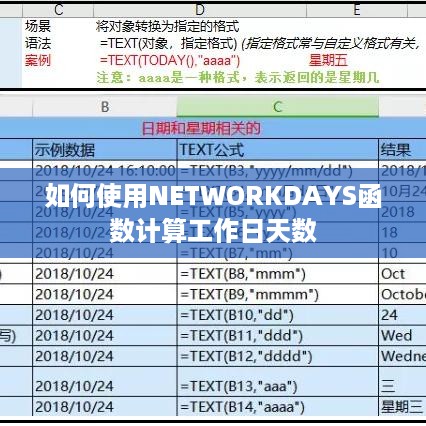
-
(可选)输入节假日:如果需要在计算中排除特定的节假日,可以在NETWORKDAYS函数中添加第三个参数,即包含需要排除的日期的列表,如果5月1日是法定节假日,那么可以将函数写为“=NETWORKDAYS(A1, B1, DATE(当前年份, 5, 1))”,并且每个需要排除的日期都需要单独列出。
-
完成计算:完成上述步骤后,按下Enter键,Excel将自动计算并显示两个日期之间的完整工作日天数。
-
确保输入的起始日期和结束日期格式正确,否则可能导致计算错误。
-
节假日参数是可选的,如果不提供该参数,Excel将默认排除周末(星期六和星期日)。
-
输入的节假日日期必须是在考虑的时间范围内的有效日期,未来的日期不会被视为排除的日期。
-
NETWORKDAYS函数仅计算完整的工作日天数,不包括起始日期和结束日期当天,如果需要计算包括当天的工作日天数,可以结合其他函数(如EDATE函数)来实现。
除了基本的计算工作日天数,NETWORKDAYS函数还可以应用于其他场景,如项目管理、财务管理和数据分析等,通过掌握这一技巧,您将能够更高效地处理与工作日天数相关的任务,在实际应用中,请根据实际情况调整函数的参数以满足特定需求。
本文通过详细的步骤介绍了NETWORKDAYS函数的使用方法和注意事项,希望能够帮助您更轻松地计算工作日天数,提高工作效率。








